Win10系统设置输入法的步骤
作者:佚名 来源:未知 时间:2024-12-08
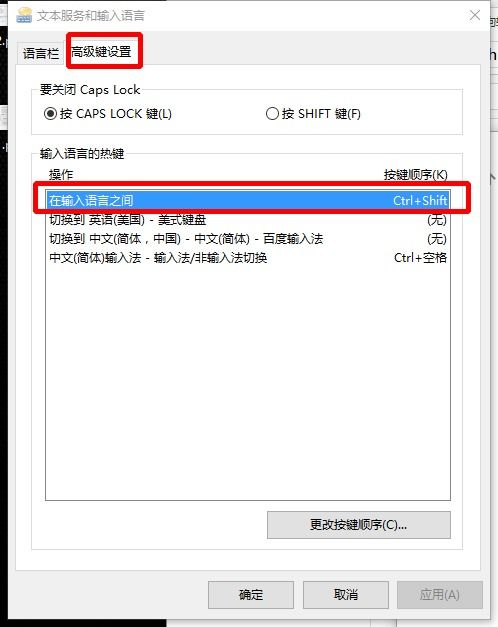
Win10系统作为目前广泛使用的操作系统,其内置的输入法设置功能强大且灵活,能够满足用户多样化的输入需求。无论是系统自带的微软拼音输入法,还是第三方输入法如搜狗输入法、百度输入法等,都可以根据个人喜好和习惯进行设置。以下将从多个维度详细介绍如何在Win10系统中设置输入法。
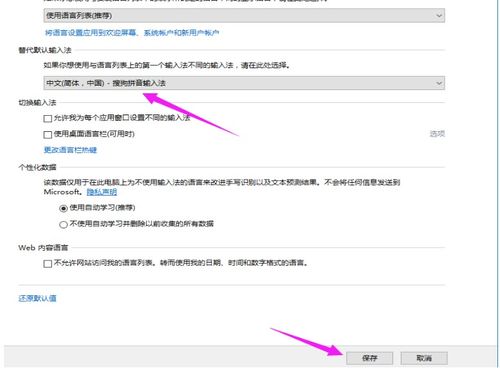
一、添加和删除输入法
添加输入法
1. 打开设置:首先,点击Win10电脑桌面左下角的“开始菜单”,在弹出的列表中选择“设置”。

2. 进入时间和语言设置:在设置页面中,选择“时间和语言”。
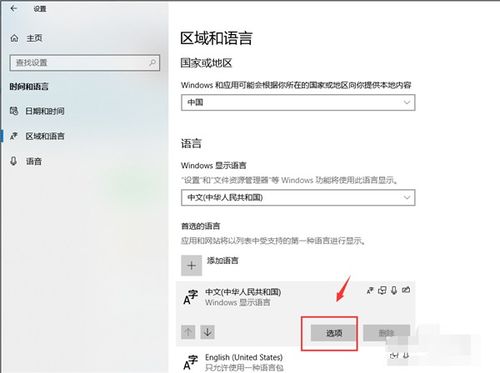
3. 选择语言:在页面左侧点击“语言”。
4. 添加输入法:在语言选项页面中,点击“+”(添加键盘),可以增加其他输入法,比如五笔输入法、搜狗输入法等。
删除输入法
1. 进入语言选项页面:同样,通过“设置”->“时间和语言”->“语言”进入语言选项页面。
2. 删除输入法:在已安装的输入法列表中,找到想要删除的输入法,点击其右侧的“选项”,然后选择“删除”。
二、设置默认输入法
Win10系统允许用户设置默认输入法,这样在打开任何应用程序时,都会自动切换到该输入法。
1. 进入语言选项页面:通过“设置”->“时间和语言”->“语言”进入语言选项页面。
2. 设置默认输入法:在语言选项页面中,找到并点击“始终默认使用的输入法”。
3. 选择默认输入法:在高级键盘设置里面的“使用语言列表”中,选择想要设置为默认的输入法。
三、调整输入法切换方式
Win10系统提供了多种输入法切换方式,用户可以根据自己的习惯进行设置。
1. 使用快捷键切换:通过快捷键“Win+Space”可以在已安装的输入法之间快速切换。
2. 通过任务栏切换:在任务栏右下角的输入法指示器上点击鼠标左键,可以弹出输入法列表,选择需要切换的输入法。
3. 自定义切换快捷键:部分第三方输入法还支持自定义切换快捷键,可以在输入法设置界面进行设置。
四、设置微软拼音输入法
Win10系统自带的微软拼音输入法功能强大,支持中文、英文、数字、符号等多种输入模式,并且可以进行详细的个性化设置。
1. 进入微软拼音设置:通过“设置”->“时间和语言”->“语言”->“中文(简体,中国)”->“选项”,进入微软拼音的设置页面。
2. 设置皮肤:在微软拼音的设置页面中,可以选择喜欢的皮肤,使输入法界面更加美观。
3. 设置候选词个数:用户可以根据需要调整候选词的个数,以便更快地找到想要输入的词语。
4. 设置模糊拼音:对于拼音输入不太准确的用户,可以开启模糊拼音功能,提高输入效率。
5. 设置双拼输入:除了传统的全拼输入模式,微软拼音还支持双拼输入模式,可以大幅提高中文输入速度。
五、设置第三方输入法
除了系统自带的微软拼音输入法,Win10系统还支持安装第三方输入法,如搜狗输入法、百度输入法等。
1. 安装第三方输入法:通过“设置”->“时间和语言”->“语言”->“添加输入法”,在弹出的列表中选择需要安装的第三方输入法,按照提示完成安装。
2. 设置第三方输入法:安装完成后,可以在任务栏右下角的输入法指示器上切换到第三方输入法,并根据其提供的设置选项进行个性化设置。
六、输入法关键词/常见词记忆功能
Win10系统的输入法还支持关键词/常见词记忆功能,可以大大提高输入效率。
1. 添加自定义短语:右键选择右下角输入法图标,选择“用户自定义短语”,然后点击“添加”。在添加页面中,可以设置关键词字母、候选窗口位置以及短语内容。例如,设置关键词为“ren”,候选窗口位置为第三个,短语内容为“人之初,性本善,不写作业是好汉,老师打我怎么办,拿起菜刀跟他干,打不过了怎么办,召唤迪迦奥特曼,再打不过怎么办,拿起书包快滚蛋”。
2. 管理自定义短语:在自定义短语设置页面中,还可以对已添加的短语进行管理,包括编辑、删除等操作。
七、高级键盘设置
Win10系统的高级键盘设置允许用户对键盘布局、输入语言等进行更详细的设置。
1. 进入高级键盘设置:通过“设置”->“时间和语言”->“语言”->“高级键盘设置”进入高级键盘设置页面。
2. 设置键盘布局:在高级键盘设置页面中,可以选择不同的键盘布局,如美式键盘、中文(简体)-拼音、中文(繁体)-注音等。
3. 设置输入语言:用户还可以在此页面中设置输入语言,以便在需要时快速切换到其他语言的键盘布局。
八、其他注意事项
1. 输入法消失问题:如果Win10系统中的输入法不见了,可以在“语言”页面里面找到“拼写、键入和键盘设置”,然后在“高级键盘设置”里面选择“使用桌面语言栏”,消失的输入法栏目就会在电脑出现。
2. 输入法更新:为了保持输入法的稳定性和功能性,建议定期更新输入法到最新版本。
3. 输入法冲突:如果安装了多个输入法,可能会出现冲突的情况。此时,可以尝试调整输入法的优先级或卸载不必要的输入法。
综上所述,Win10系统的输入法设置功能强大且灵活,能够满足用户多样化的输入需求。通过添加和删除输入法、设置默认输入法、调整输入法切换方式、设置微软拼音输入法、安装和设置第三方输入法、设置关键词/常见词记忆功能以及高级键盘设置等多个维度的操作,用户可以轻松实现个性化的输入法设置。希望本文能够帮助大家更好地使用Win10系统的输入法功能。
































